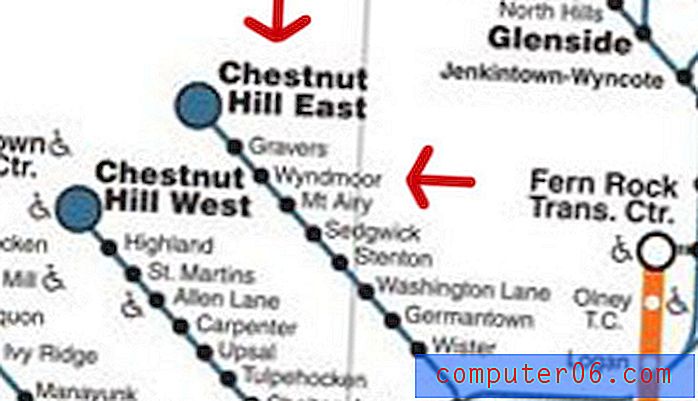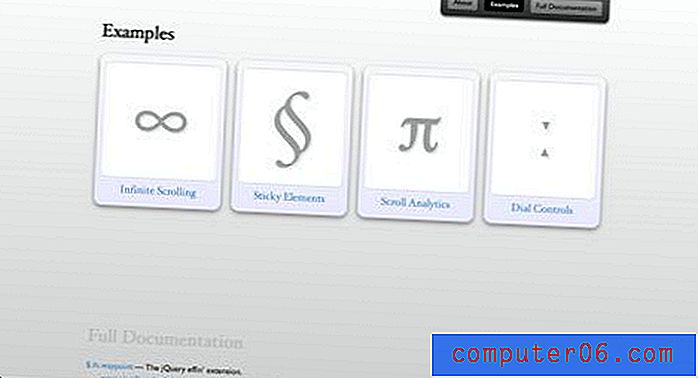Jak usunąć zakładki w Google Chrome
Ostatnia aktualizacja: 25 stycznia 2017 r
Bardzo łatwo jest znaleźć przytłaczającą liczbę zakładek, które mogą sprawić, że będziesz się zastanawiać, jak usunąć zakładki w przeglądarce Chrome. Zakładki w Google Chrome to wspaniałe narzędzie do prowadzenia rejestru dobrych witryn lub stron internetowych, które chcesz ponownie znaleźć w przyszłości. Jeśli nie znasz zakładek Chrome ani ich organizacji, przeczytaj ten artykuł, aby dowiedzieć się więcej. Jednak z czasem możesz łatwo skończyć z wieloma zakładkami, a próba nawigacji po nich może stanowić własne wyzwanie. Ponadto adres każdej strony internetowej, która została dodana do zakładek, może nie pozostać taki sam, w wyniku czego niektóre zakładki mogą nawet nie działać.
Jeśli okaże się, że masz niepotrzebne, niepoprawne lub nieistotne zakładki, możesz zastanawiać się, jak usunąć zakładki w Google Chrome . Na szczęście Google usprawnił proces tworzenia zakładek, a usunięcie złej zakładki jest łatwe do wykonania.
Jak usunąć zakładki z Chrome
Zakładki są obsługiwane inaczej niż twoja historia. Usuwając historię z przeglądarki Google Chrome, usuwasz wszystko, co Chrome zapisał na temat historii przeglądania. Jednak utworzona zakładka to coś, co zostało dobrowolnie zapisane i nie zostanie usunięte po wyczyszczeniu historii. Dlatego proces usuwania zakładek Google Chrome jest nieco inny.
Krok 1: Uruchom przeglądarkę Google Chrome.
Krok 2: Kliknij przycisk Dostosuj i kontroluj Google Chrome w prawym górnym rogu okna.

Krok 3: Kliknij Zakładki, a następnie Menedżer zakładek .
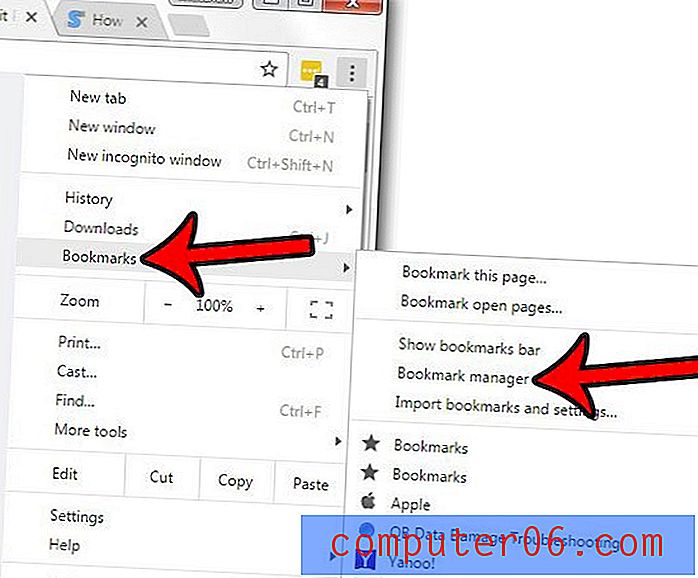
Krok 4: Przejdź do zakładki, którą chcesz usunąć z Chrome, kliknij ją prawym przyciskiem myszy, a następnie kliknij opcję Usuń .
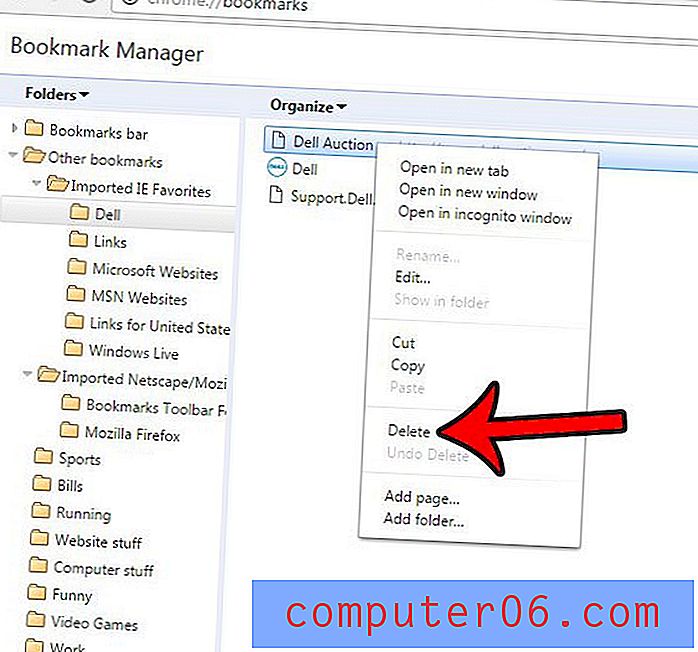
Kontynuuj usuwanie zakładek z Chrome w ten sposób, dopóki nie usuniesz wszystkich, których już nie chcesz. Następnie możesz zamknąć kartę Menedżer zakładek i powrócić do normalnego przeglądania.
Jeśli chcesz usunąć wiele zakładek jednocześnie, możesz przytrzymać klawisz Ctrl na klawiaturze, klikając każdą niechcianą zakładkę. Po wybraniu wszystkich zakładek, które chcesz usunąć, kliknij jedną z nich prawym przyciskiem myszy, a następnie kliknij opcję Usuń .
Ponadto możesz usunąć cały folder zakładek, klikając folder prawym przyciskiem myszy, a następnie klikając opcję Usuń .
Jeśli pasek zakładek jest zawsze wyświetlany u góry okna, przeczytaj nasz przewodnik dotyczący ukrywania paska zakładek w Chrome. To nie tylko ukryje twoje zakładki przed innymi, którzy korzystają z twojej przeglądarki, ale także da ci trochę więcej miejsca na górze ekranu.